Nastavit ćemo s tim trikovi i savjeti osnovno čega se volimo sjećati Applelised a koji su namijenjeni svim iOS korisnicima, ali posebno onima koji su tek sletjeli na platformu. I ovaj put s jednostavnim, ali vrlo korisnim savjetom: kako snimiti glasovne bilješke.
Iskoristite prednosti Glasovnih bilješki na iPhoneu
Ponekad šetate ulicom s jednog mjesta na drugo ili šetate svog psa u parku i odjednom se upale žarulje nadahnuća. Spalite te ideje glasovne bilješke To može biti puno ugodnije i brže od tipkanja, pogotovo ako je vaš pas taj koji vas uzima, više nego što vi njega uzimate, kao što se to obično događa meni.
Ali možete i vi snimiti glasovnu bilješku u mnoge druge svrhe, poput intervjua, snimanja predavanja kako biste kasnije nešto opuštenije bilježili, pa čak i snimanja sebe kako čitate jednu od tema sljedećeg ispita, a zatim je slušate dok hodate, trčite ili čistite kuću (vjerujte mi, vrlo je, vrlo učinkovit.
Sve to, i još mnogo toga, možete učiniti s matičnom aplikacijom Glasovne bilješke što ćete naći u svom iPhone i kojoj zaista, nikada nije pridavana prevelika važnost i prošla je sasvim nezapaženo. Pomoću nje možete snimiti glasovna nota od samo nekoliko sekundi s jednostavnom idejom do sati snimanja (to će ovisiti o kapacitetu uređaja za pohranu).
Prije svega, i iako je očito, otvorite aplikaciju Glasovne bilješke.
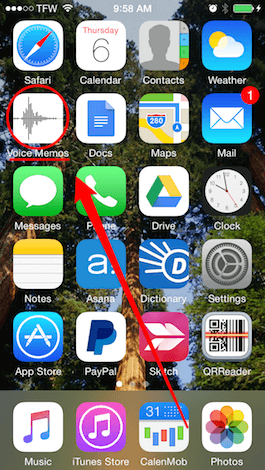
Pritisnite crvenu tipku za početak snimanja i pritisnite je ponovo za zaustavljanje snimanja.
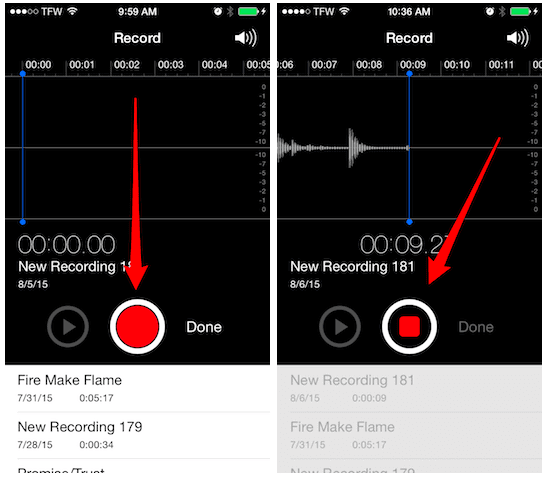
Kad završite snimanje, možete pregledati glasovna nota koje ste snimili. Pritisnite gumb s desne strane da biste spremili ili izbrisali snimku.
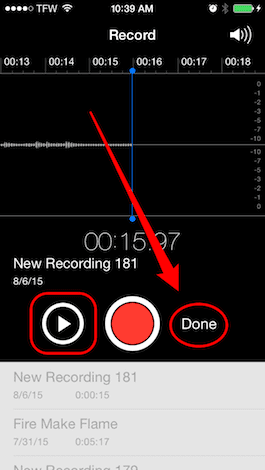
Ako želite spremiti svoj glasovna nota, dajte mu naslov i pritisnite «Spremi». Inače ga izbrišite.
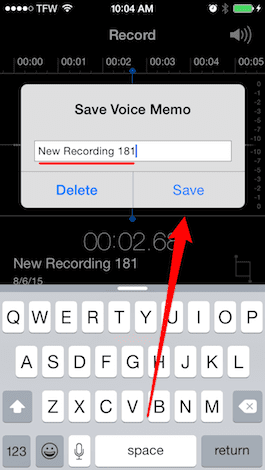
Spremljena snimka pojavit će se na vrhu popisa Glasovne bilješke odakle ga možete reproducirati, uređivati, brisati i dijeliti. Ne zaboravite da su poredani kronološkim redoslijedom.
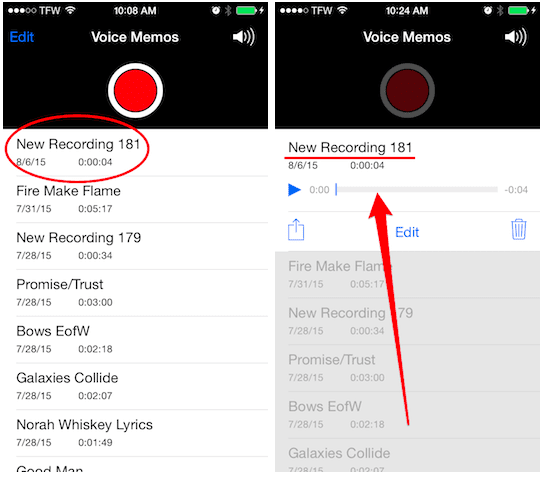
IZVOR | iPhone Život